페이스북 스토리 만드는 방법

페이스북 스토리는 만드는 재미가 있습니다. 안드로이드 기기와 컴퓨터에서 스토리를 만드는 방법을 소개합니다.

스마트폰이 있다면 아마도 많은 사진이 있을 것입니다. 디지털 카메라를 휴대하는 것은 과거의 일이 되었습니다. 특히 다기능 장치를 항상 주머니에 넣고 다니기 때문입니다. 새로운 발명품에는 새로운 문제가 있으며 많은 사람들에게 불편을 초래한 문제 중 하나는 Android 휴대폰에서 사진을 삭제하는 방법입니다.
사진 클리너 앱을 사용하여 Android에서 사진을 삭제하는 방법은 무엇입니까?
Android 기기에서 사진을 삭제한다는 것은 원하지 않는 이미지를 제거하고 나머지 폴더를 정렬해야 함을 의미합니다. 이는 수동으로 수행할 수 있으며 상당한 시간과 노력이 필요합니다. 대신 Android 휴대폰에서 사진을 삭제할 수 있는 타사 응용 프로그램을 사용할 수 있습니다. 이 응용 프로그램은 Photos Cleaner 로 알려져 있으며 Systweak Software에서 개발했습니다. 가장 중요한 기능은 다음과 같습니다.
사용하기 쉬운
모든 앱을 판단할 때 고려해야 할 가장 중요한 기능 중 하나는 인터페이스와 단계입니다. Photos Cleaner 앱은 직관적인 인터페이스를 가지고 있으며 튜토리얼이나 교육 없이 사용하기 쉽습니다.
이미지 정렬
사진 클리너를 사용하면 이름, 크기 및 날짜와 같은 다양한 필터를 기반으로 이미지를 정렬할 수 있습니다.
이미지 캐시 삭제
Photos Cleaner의 또 다른 중요한 기능은 저장된 이미지를 일시적으로 삭제한 다음 사용 후 제거할 수 있다는 것입니다. 이러한 숨겨진 이미지는 중복 사진의 일부를 구성하며 제한된 Android 스토리지에서 불필요한 공간을 차지합니다.
삭제 전 미리보기
사진 클리너 앱을 사용하면 스캔 후 이미지를 삭제하기 전에 미리 볼 수 있습니다. 이렇게 하면 사용자가 삭제하려는 사진을 선택하고 필요한 경우 일부 중복 이미지를 유지할 수 있습니다.
내부 및 외부 저장소 스캔
사진 클리너는 휴대전화의 내부 저장소와 외부 SD 카드를 모두 스캔하므로 사용자가 모든 Android 기기 사진을 삭제할 수 있습니다.
Android 기기 속도 향상
임시 사진과 캐시 사진이 삭제되면 Android 기기의 속도가 빨라져 성능이 향상됩니다.
더 읽어보기: 이미지 정리 및 관리를 위한 10가지 최고의 Android 사진 정리 앱
사진 클리너 앱으로 Android에서 사진을 삭제하는 방법에 대한 단계
앞에서 언급했듯이 Photos Cleaner 앱의 가장 중요한 기능 중 하나는 사용하기 쉽고 시간이나 노력이 필요하지 않다는 것입니다. 사진 클리너 앱을 사용하여 Android 기기에서 사진을 삭제하는 단계는 다음과 같습니다.
1단계 : Google Play 스토어에서 Photos Cleaner를 다운로드하여 설치하거나 다음 링크를 클릭합니다.
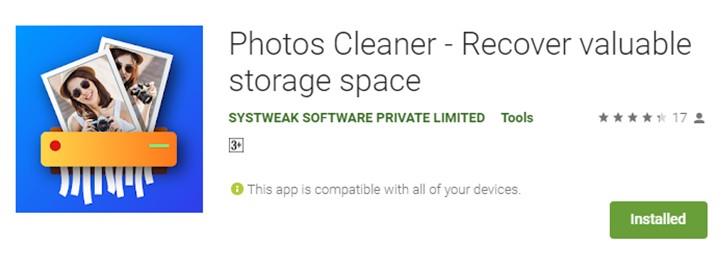
이미지 크레디트: 구글
2단계 : 설치 후 실행하고 화면 중앙에 있는 사진 스캔 버튼을 클릭합니다.
 3단계 : 스캔이 완료되면 휴대전화에 여전히 존재하는 숨겨진 사진과 삭제된 사진으로 채워진 다른 폴더를 찾을 수 있습니다.
3단계 : 스캔이 완료되면 휴대전화에 여전히 존재하는 숨겨진 사진과 삭제된 사진으로 채워진 다른 폴더를 찾을 수 있습니다.
4단계 : 폴더를 탭하여 열고 원하지 않는 사진을 삭제합니다.
참고: 이 앱에서 삭제하면 해당 사진을 다시 복구할 수 없습니다.
사진 클리너: 사양
| 개발자 | Systweak 소프트웨어 |
|---|---|
| 기계적 인조 인간 | 5.0 이상 |
| 크기: | 6MB |
| 원산지 | 인도 |
| 비용 | 무료 |
더 읽어보기: Android용 최고의 무료 사진 편집 앱 10가지
사진 클리너 앱으로 Android에서 사진을 삭제하는 방법에 대한 귀하의 생각
모든 임시 파일과 캐시 파일은 Android 기기에서 많은 앱이 원활하게 작동하는 데 중요합니다. 그러나 시간이 지남에 따라 이러한 임시 파일이 누적 및 증가하고 불필요한 저장 공간을 많이 소모합니다. 존경받는 앱이 임시 파일을 삭제하는 메커니즘이 없기 때문에 사용자는 Photos Cleaner와 같은 타사 앱을 사용하여 Android에서 사진을 삭제해야 합니다.
Facebook , Twitter , LinkedIn 및 YouTube 와 같은 소셜 미디어에서 우리를 팔로우하십시오 . 질문이나 제안 사항이 있으면 아래의 의견 섹션에 알려주십시오. 해결 방법을 알려 드리겠습니다. 우리는 기술과 관련된 일반적인 문제에 대한 답변과 함께 팁과 요령을 정기적으로 게시합니다.
권장 읽기:
페이스북 스토리는 만드는 재미가 있습니다. 안드로이드 기기와 컴퓨터에서 스토리를 만드는 방법을 소개합니다.
이 튜토리얼을 통해 Google Chrome 및 Mozilla Firefox에서 삽입된 비디오 자동 재생 기능을 비활성화하는 방법을 알아보세요.
삼성 갤럭시 탭 A가 검은 화면에 멈추고 전원이 켜지지 않는 문제를 해결합니다.
아마존 파이어 및 파이어 HD 태블릿에서 음악 및 비디오를 삭제하여 공간을 확보하고, 정리를 하거나 성능을 향상시키는 방법을 지금 읽어보세요.
아마존 파이어 태블릿에서 이메일 계정을 추가하거나 삭제하는 방법을 찾고 계신가요? 우리의 포괄적인 가이드가 단계별로 과정을 안내해 드립니다. 좋아하는 장치에서 이메일 계정을 간편하게 관리하세요. 이 꼭 읽어야 할 튜토리얼을 놓치지 마세요!
안드로이드 기기에서 앱이 시작 시 자동으로 실행되지 않도록 영구적으로 방지하는 두 가지 솔루션을 보여주는 튜토리얼입니다.
이 튜토리얼은 Google 메시징 앱을 사용하여 안드로이드 기기에서 문자 메시지를 전달하는 방법을 보여줍니다.
아마존 파이어에서 구글 크롬을 설치하고 싶으신가요? 킨들 기기에서 APK 파일을 통해 구글 크롬 설치하는 방법을 알아보세요.
안드로이드 OS에서 맞춤법 검사 기능을 사용하거나 비활성화하는 방법.
다른 장치의 충전기를 내 전화기나 태블릿에서 사용할 수 있는지 궁금하신가요? 이 유익한 포스트에는 몇 가지 답변이 있습니다.







